这篇文章将为大家详细讲解有关安装visual c++ 6.0的方法,小编觉得挺实用的,因此分享给大家做个参考,希望大家阅读完这篇文章后可以有所收获。
安装方法:首先下载软件安装包并解压文件,在已解压的文件夹里找到MSDEV程序;然后点击右键,选择“属性”;接着在“属性”弹窗里选择“兼容性”选项卡;最后勾选“以兼容模式运行这个程序”,选择“Windows XP”选项,点击“应用”即可。

本教程操作环境:windows7系统、visual c++ 6.0版、Dell G3电脑。
Microsoft Visual C++6.0这个软件对于很多人来讲,其实是一个非常不错的开发软件,特别是对于一些学习C语音的初学者,那么今天小编就为大家讲一下这个软件的最新下载地址以及安装教程。
首先我们需要找到下载好的文件,然后点击解压。
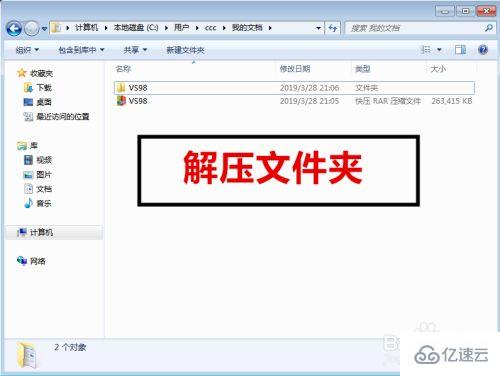
解压之后,我们需要找到MSDEV这个exe所在的目录,VS98-COMMOM-MSDEV98-BIN这个目录。
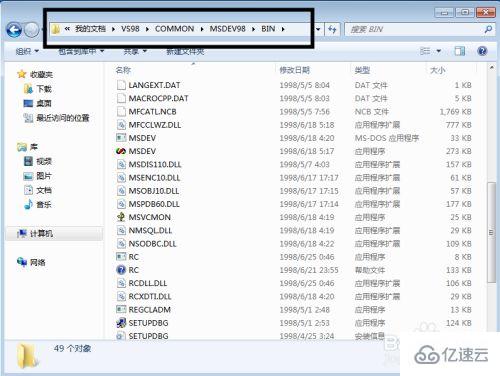
然后找到MSDEV,我们右键点击,选择属性,如图示。
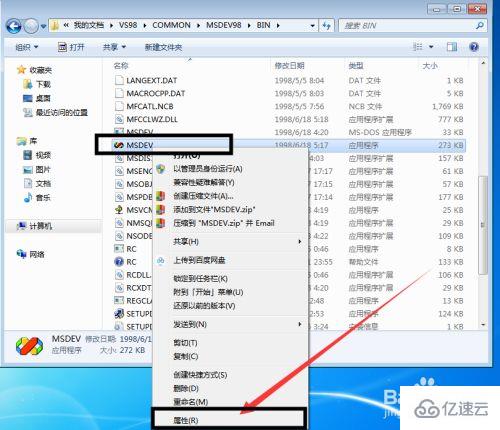
在属性这里,我们找到兼容模式,在兼容模式中,将前面的√点开。
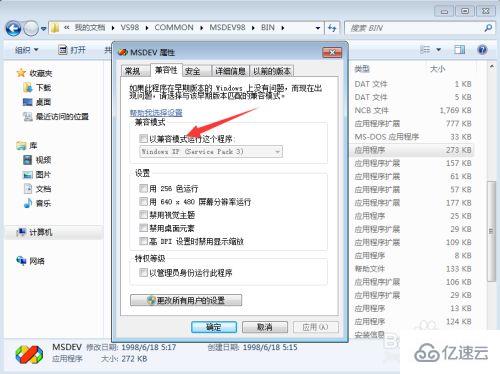
然后我们选择Windows XP(Service Pack 2)这个选项,然后点击应用。
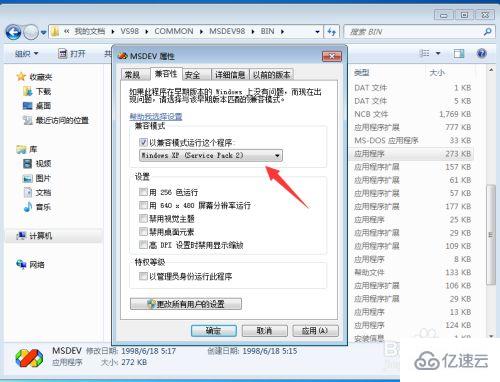
最后我们可以将这个应用的快捷键发送到桌面,方便我们查找,如图示。
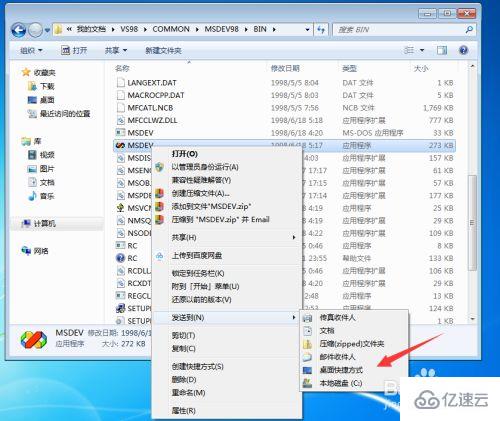
最后我们可以打开软件,如图示,安装完毕,是不是非常的简单!
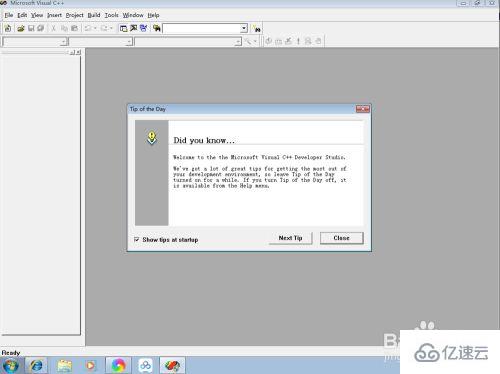
关于“安装visual c++ 6.0的方法”这篇文章就分享到这里了,希望以上内容可以对大家有一定的帮助,使各位可以学到更多知识,如果觉得文章不错,请把它分享出去让更多的人看到。
亿速云「云服务器」,即开即用、新一代英特尔至强铂金CPU、三副本存储NVMe SSD云盘,价格低至29元/月。点击查看>>
免责声明:本站发布的内容(图片、视频和文字)以原创、转载和分享为主,文章观点不代表本网站立场,如果涉及侵权请联系站长邮箱:is@yisu.com进行举报,并提供相关证据,一经查实,将立刻删除涉嫌侵权内容。